윈도우10 C드라이브 볼륨 확장 불가시 복구파티션(시스템 예약) 삭제 하는법 알아보겠습니다.
▶ 복구파티션 및 시스템예약 파티션을 삭제해도 문제가 없나요?
중간에 껴있는 경우 크게 문제가 없습니다.
▶ 파티션이 삭제가 되지 않는 것 같습니다.
Clean 명령어가 아닌 다른 명령어를 사용해야 합니다.
이 내용은 본인의 IT지식을 기반으로 작성하였으며 댓글을 보니 되는 사람이 있고 안되는 사람이 있는듯 합니다. 확실하게 확인 후 판단하시기 바랍니다. 느낌상 본인이 작업을 잘못하거나 잘못삭제한것 같은데...;;

윈도우10 C드라이브 볼륨 확장 불가시 복구파티션(시스템 예약) 삭제 하는법
윈도우를 수십개를 다시 설치하고 업그레이드 하고 작업을 반복하다보면 나도 모르게 파티션이 뒤엉켜버리는 상황이 발생하게 됩니다. 파티션 순서가 바뀌면 드라이브 용량을 늘리거나 디스크 복사를 진행했을때 빈공간에 대한 부분을 확장시킬 수 없어서 드라이브를 별도로 생성해야 하는 불편함이 발생할 수 있습니다.
이번에 작업을 진행했던 SSD 역시 같은 문제를 가지고 있었는데 이 문제를 해결하기 위해서는 중간에 있는 파티션을 삭제해야 하는 과정이 무조건 필요했습니다. 파티션 삭제를 하면 일정 영역이 날아가기 때문에 윈도우에 문제가 발생했을때 복구가 불가능하거나 기타 다른 문제가 발생할 수 있지만 윈도우에 문제가 발생하지 않는다면 사실상 지워도 큰 문제는 없겠죠?

우선 본인이 셋팅한 윈도우10 파티션입니다. 해당 파티션은 원래 복구 파티션이 시스템예약 및 C드라이브 중간에 자리잡고 있어야 하지만 어찌된 일인지 할당되지 않은 영역과 C드라이브 사이에 자리잡고 있습니다. 이 상태로는 볼륨 확장이 불가능합니다. 이 문제를 해결하기 위해서는 DiskPart 명령어를 사용해야 합니다.
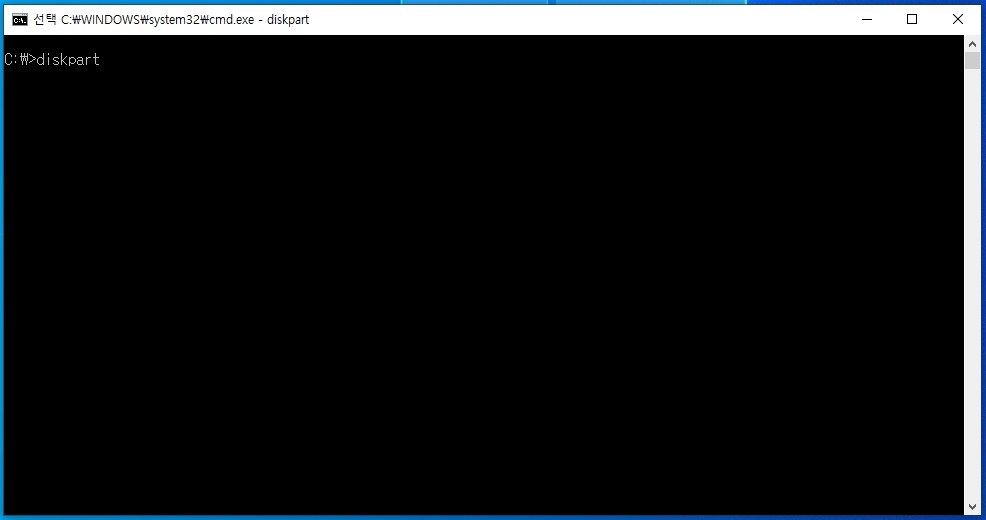
명령프롬프트(CMD) 창을 열고 'diskpart' 명령어를 입력합니다.
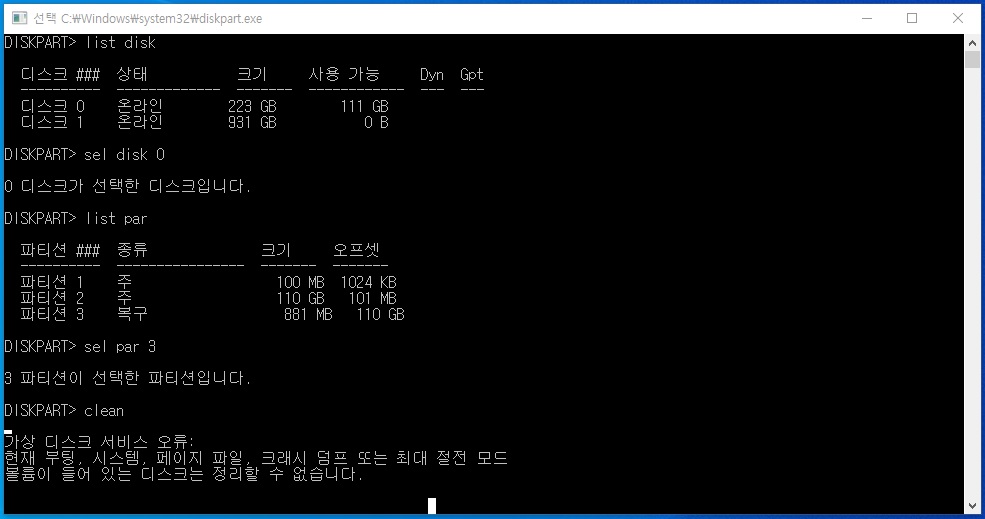
그리고 해당 명령어를 순서대로 입력합니다.
◎ list disk ▶ sel disk 0 ▶ list par ▶ sel par 3 ▶ clean
본인의 작업 디스크를 선택한 뒤 파티션을 선택하여 clean 명령어로 파티션을 삭제하는 작업인데 이 작업을 했을때 진행이 될 수도 있지만 위와 같이 진행이 되지 않는 경우도 있습니다.
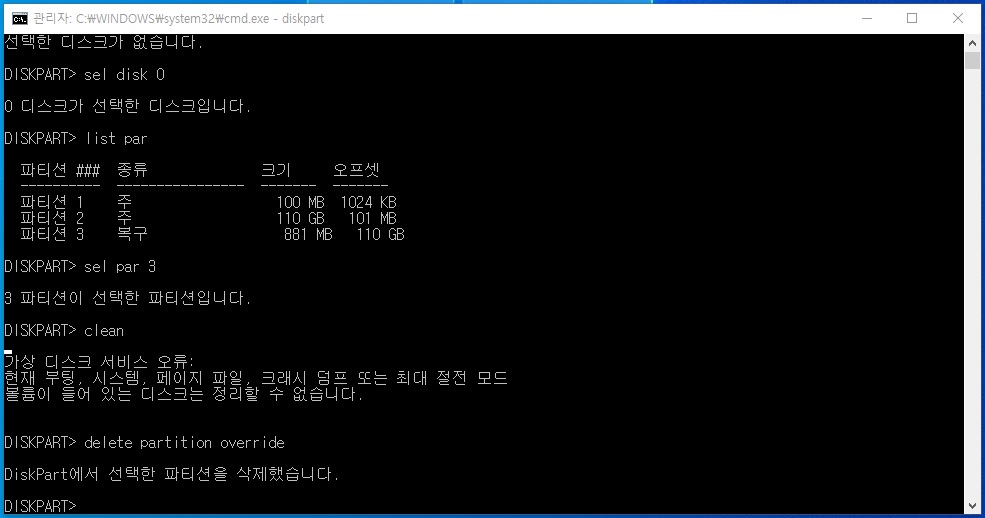
작업이 되지 않는다면 해당 상황에서 'delete partition override' 명령어를 입력합니다. 파티션을 강제로 삭제하는 명령어인데 위 작업으로는 오류가 발생할 수 있지만 이 작업은 100% 가능합니다.
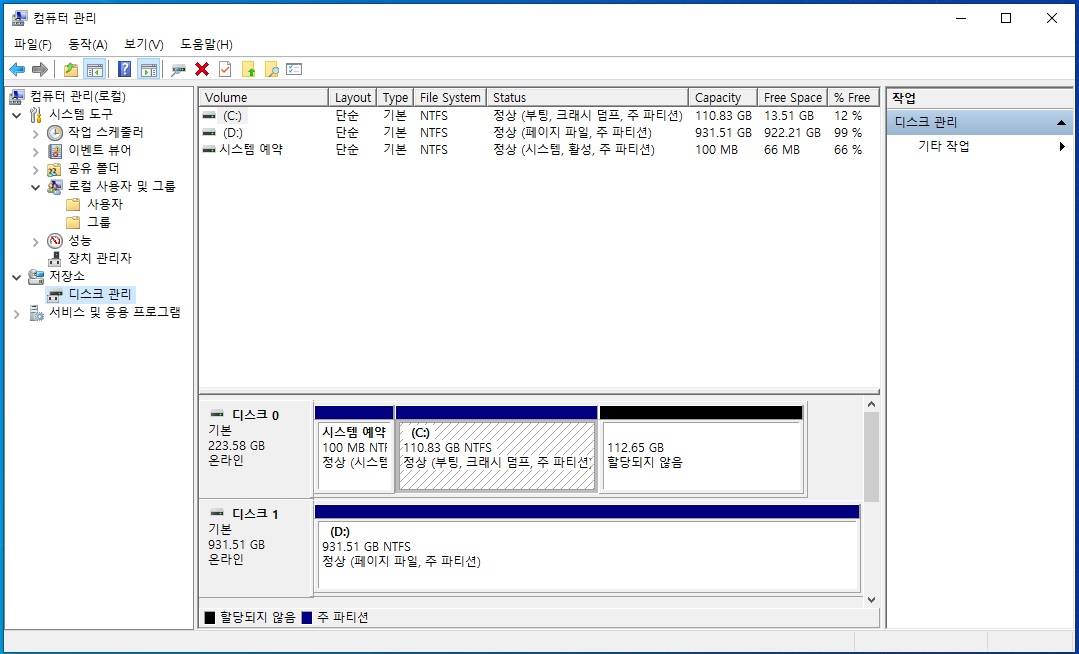
작업이 완료되었으면 디스크 관리를 가보겠습니다. 중간에 있는 복구 파티션이 사라졌습니다. 이런식으로 시스템 예약도 중간에 혹시 껴있다면 삭제가 가능합니다.
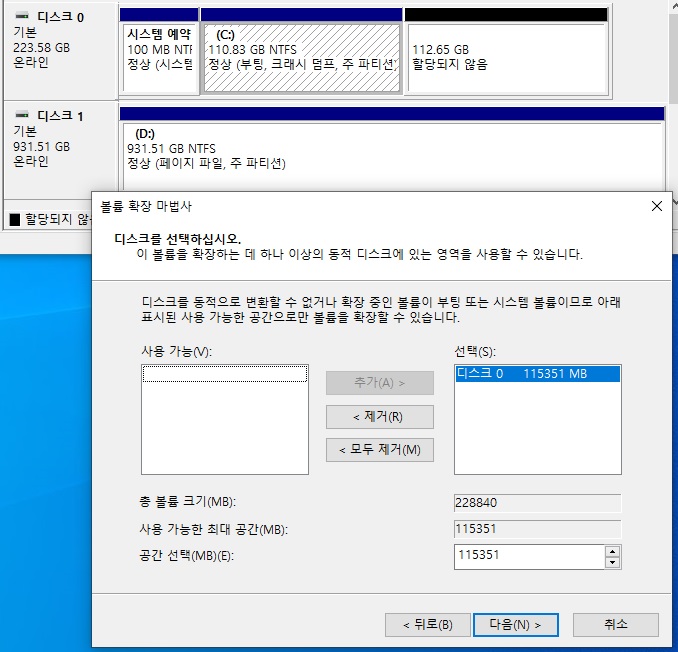
그리고 볼륨 확장을 통해서 작업을 진행하면 정상적으로 확장 작업이 가능합니다.
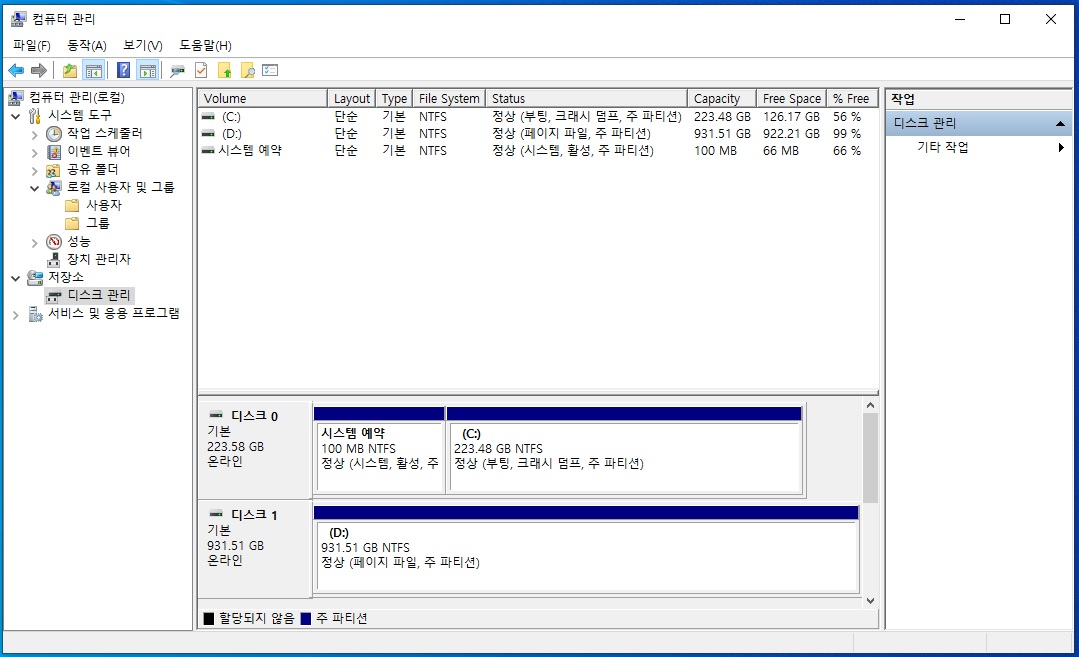
볼륨 확장이 완료된 모습입니다. 아주 깔끔하게 변했죠?
윈도우10 C드라이브 볼륨 확장 불가시 복구파티션(시스템 예약) 삭제 하는법 직접 진행해보았습니다. 자주 발생하는 일이 아니기에 헷깔릴 수 있으므로 이 내용을 토대로 진행해보시기 바랍니다.
'소프트웨어 > Windows 10' 카테고리의 다른 글
| 윈도우10 자동 로그인 암호 및 화면 없애기 방법 (0) | 2020.05.28 |
|---|---|
| 윈도우10 컴퓨터 비밀번호 설정 및 변경(해제) 및 자동로그인 방법 (0) | 2020.05.06 |
| 윈도우10 시작메뉴 윈도우7처럼 변경 설정 방법(클래식 쉘) (0) | 2020.03.30 |
| 윈도우10 설치 USB 다운로드 진행률 0% 해결 방법 있을까 (1) | 2020.03.27 |
| 윈도우10 종료가 안될때(안됨) 전원이 안꺼지는 오류 현상 해결하기 (0) | 2020.02.10 |




